Iklan
 Sejak saya pergi ke Sisi Gelap awal tahun ini untuk mendapatkan cookie saya dan membeli iPhone, satu aplikasi benar-benar tak ternilai bagi saya - Dropbox. Sebenarnya, saya akan mengatakan bahwa jika Apple menjatuhkan aplikasi Dropbox dari sistem iOS-nya, maka saya akan melakukannya sangat marah bahwa saya serius akan mempertimbangkan kembali ke ponsel Android (yang saya bersumpah tidak akan pernah lakukan). Itulah betapa saya menyukai aplikasi iPhone Dropbox.
Sejak saya pergi ke Sisi Gelap awal tahun ini untuk mendapatkan cookie saya dan membeli iPhone, satu aplikasi benar-benar tak ternilai bagi saya - Dropbox. Sebenarnya, saya akan mengatakan bahwa jika Apple menjatuhkan aplikasi Dropbox dari sistem iOS-nya, maka saya akan melakukannya sangat marah bahwa saya serius akan mempertimbangkan kembali ke ponsel Android (yang saya bersumpah tidak akan pernah lakukan). Itulah betapa saya menyukai aplikasi iPhone Dropbox.
Mengapa saya sangat menyukainya? Biarkan saya menunjukkan cinta .
Pengaturan
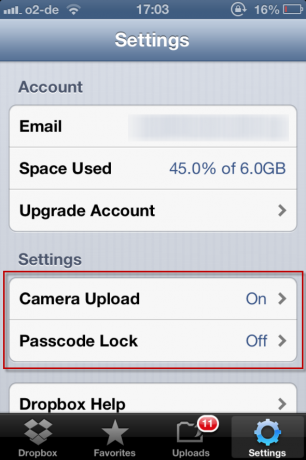
Sebenarnya hanya ada dua pengaturan yang perlu Anda sesuaikan dengan kebutuhan Anda. Unggah Kamera dan Kunci Kode Sandi. Mari kita lihat satu per satu.
Unggah Kamera

Pertama, Anda perlu memutuskan apakah Anda akan berbalik Unggah Kamera di. Saya sangat menyarankan Anda melakukannya (saya akan segera masuk ke fitur ini). Folder baru akan dibuat di folder Dropbox Anda yang disebut “Unggahan Kamera” dan di sinilah semua foto Anda yang baru diambil iPhone Anda kamera akan dikirim ke. Tapi seperti yang saya katakan, saya akan masuk ke fitur itu segera.
Jika Anda memutuskan untuk menghidupkan Unggah Kamera, maka Anda juga perlu memutuskan apakah akan menjalankannya pada data seluler, jika Anda kehilangan koneksi wifi Anda. Ini sepenuhnya keputusan Anda, karena saya jelas tidak tahu seperti apa paket data yang Anda miliki. Milik saya cukup memadai untuk mengaktifkan opsi ini. Tetapi seperti yang tertulis di tangkapan layar, video tidak akan diunggah dengan paket data Anda. Mereka akan menunggu sampai Anda mendapatkan sinyal wifi kembali.
Kunci Kode Sandi
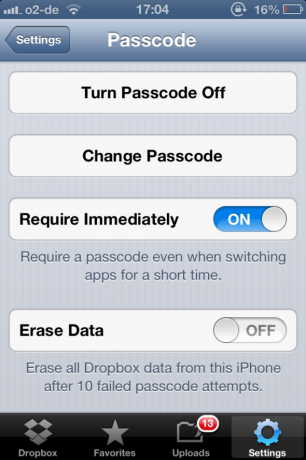
Bagi Anda yang sadar akan keamanan / privasi (paranoid), maka Dropbox menawarkan Anda kesempatan untuk mengunci aplikasi dengan kode sandi, untuk mencegah pengintai kasual dan pencuri telepon dari melihat data Dropbox Anda. Ini sangat berguna jika Anda menggunakan Dropbox untuk menyimpan file kerja yang sedikit sensitif. Saya telah mengaktifkan ini untuk sementara waktu, tetapi saya akhirnya mematikannya karena saya juga memiliki kode PIN di ponsel saya yang sebenarnya, jadi saya pikir juga memiliki kode sandi Dropbox sedikit berlebihan. Jika seorang pencuri / pengintai akan dikunci oleh kode PIN ponsel saya, maka hal itu membuat kode sandi Dropbox sedikit tidak berguna. Tetapi fitur itu ada jika Anda menginginkannya.
Seperti yang Anda lihat, ada juga opsi untuk menghapus semua data dari iPhone setelah 10 upaya kode sandi gagal. Terus terang, opsi ini sangat membuat saya takut jadi saya selalu mematikannya.
OK, setelah Anda mengetahui apa yang ingin Anda lakukan dengan opsi-opsi itu, sekarang saatnya untuk memeriksa sisa aplikasi. Apakah Anda mengikuti? Baik.
Daftar File
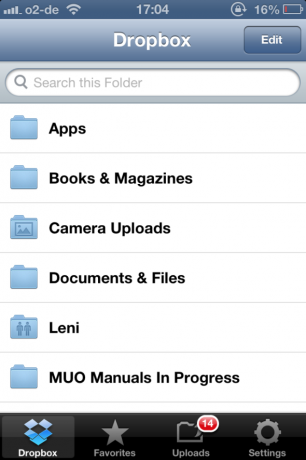
Daftar folder Dropbox standar Anda, bersama dengan fungsi pencarian. Ini akan secara otomatis menyinkronkan dan memperbarui segera setelah Anda mengetuk Dropbox tombol. Kemudian Anda dapat mengakses folder dan file Anda seperti yang Anda lakukan di situs web. Cukup mudah. Tidak ada lagi yang bisa dikatakan tentang itu.
Favorit
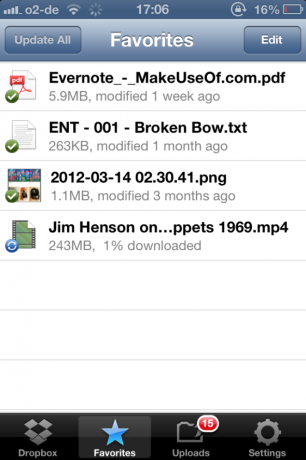
Ini adalah sesuatu yang tidak banyak saya manfaatkan, karena saya tahu di mana file "favorit" saya, tanpa harus menyematkannya. Namun demikian, tombol ini memungkinkan Anda untuk menyematkan file favorit Anda untuk menghemat mengklik dan mencari. Sekali lagi, cukup mudah.
Unggahan Kamera
Sejauh ini, ini adalah Dropbox pembunuh fitur dan yang membuat Dropbox benar-benar tak ternilai bagi saya. Ketika saya mengambil foto, saya ingin mereka langsung ditransfer ke PC saya untuk keperluan cadangan dan untuk dicetak sebagai foto yang tepat (jika perlu). Alih-alih mengotak-atik dengan kabel USB, Dropbox segera (ketika Anda membuka aplikasi Dropbox dan mengetuk Unggah) mengirimkan semua foto baru di galeri foto iPhone Anda ke akun Dropbox online Anda.
Jika PC Anda juga terhubung ke akun Dropbox Anda (dan seharusnya) maka itu berarti foto Anda akan langsung muncul di folder Dropbox Anda di Windows Explorer, di folder baru bernama "Unggahan Kamera“. Cepat, halus, dan tidak repot. Plus, jika Anda menggunakan sinyal wifi (seperti saya) dan sinyal hilang, Dropbox akan terus mengunggah foto-foto baru, asalkan Anda memiliki paket data seluler (dan Anda telah mengaktifkan opsi ini di pengaturan).
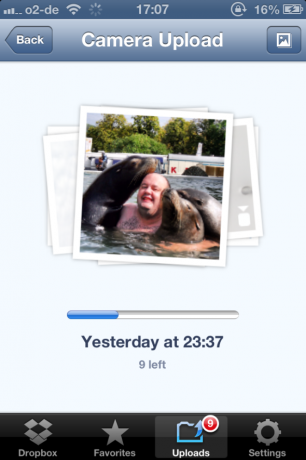
Pikirkan Itu Itu?
Semakin membaik. Dropbox ingin Anda menggunakan situsnya - dan hanya situsnya - untuk mengunggah foto Anda, jadi ketika Anda mengunggah foto Anda, dan Anda mencapai 100% dari ruang yang dialokasikan, Anda akan segera mendapatkan 500MB ruang kosong lainnya. Beginilah cara saya beralih dari 3GB ruang awal menjadi 6GB saat ini. Saya tidak tahu berapa jumlah ruang maksimum yang akan diberikan Dropbox pada akhirnya, atau apakah itu terbuka (jika Anda tahu, tolong beri tahu saya di komentar). Tetapi saat ini, saya mengunggah setiap foto yang saya ambil dan saya hanya 45% dari 6GB saya.
Kesimpulan
Jadi untuk meringkas, jika Anda memiliki iPhone, Anda HARUS mendapatkan aplikasi Dropbox. Ini sangat penting. Sepotong perangkat lunak yang dirancang dengan baik dan ramping yang mendengkur seperti kucing. saya sudah tidak pernah punya masalah dengan itu.
Beri tahu kami di komentar apa pendapat Anda tentang aplikasi. Menurut Anda apa yang bisa ditambahkan Dropbox untuk menjadikan aplikasi ini lebih baik? Atau mungkin Anda membenci aplikasi Dropbox iPhone? Jika demikian, beri tahu saya mengapa di komentar dan saya akan melihat apakah saya dapat meyakinkan Anda sebaliknya.
Mark O'Neill adalah jurnalis lepas dan bibliophile, yang telah menerbitkan berbagai hal sejak tahun 1989. Selama 6 tahun, dia adalah Managing Editor MakeUseOf. Sekarang dia menulis, minum terlalu banyak teh, bergulat dengan anjingnya, dan menulis lagi. Anda dapat menemukannya di Twitter dan Facebook.


